合并机械硬盘和固态硬盘会有什么效果?数据会丢失吗?
19
2025-06-04
在移动互联网高度发达的今天,我们经常需要在不同设备间进行数据的传输与备份。而移动硬盘,作为存储媒介的重要组成部分,它不仅能为电脑提供额外的存储空间,也能在移动设备之间起到桥梁的作用。如何将移动硬盘供电连接手机进行数据传输呢?本篇文章将为您详细解析这一操作过程,并提供一些技巧和注意事项,确保您在使用过程中能够顺利无阻。
在开始连接移动硬盘之前,我们需要确保几件事:
1.移动硬盘:您需要一款带有USB接口的移动硬盘。移动硬盘应具备足够的存储空间以及良好的兼容性。
2.数据线:准备一条支持USBOTG(On-The-Go)功能的数据线,此功能允许移动设备如智能手机直接与USB设备通信。
3.手机兼容性:确认您的手机支持USBOTG功能。一般来讲,大多数新款手机都支持此功能,但在操作前请查阅手机说明书或通过网络搜索确认。
4.驱动安装:部分手机可能需要安装相应的OTG驱动程序才能正常使用移动硬盘。
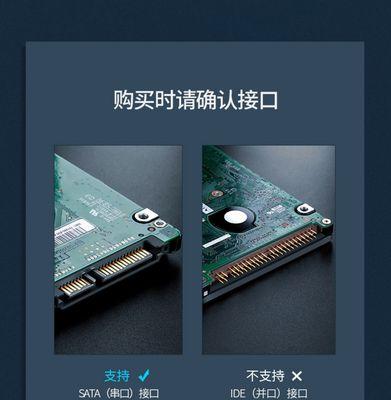
很多手机在出厂时并未默认开启USBOTG功能,您需要按照以下步骤操作:
1.在手机设置中找到“开发者选项”,如果没有显示,请先开启开发者模式。不同手机开启方式可能不同,通常需要在“关于手机”中连续点击“版本号”几次。
2.在“开发者选项”中,找到并启用“USBOTG”功能。
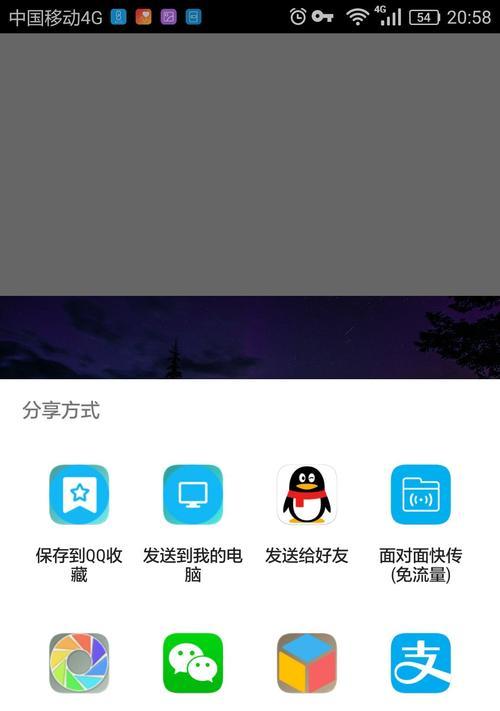
1.将USBOTG数据线的一端连接到手机的micro-USB接口或Type-C接口。
2.另一端连接到移动硬盘的USB接口。
3.确认连接无误后,手机会自动弹出通知或识别到移动硬盘设备。

1.打开手机的文件管理器应用。
2.在可访问的设备或驱动器列表中找到并打开移动硬盘。
3.您可以在此处浏览、复制或移动文件。
1.安装必要的应用:某些情况下,手机可能需要通过应用来更好地读取移动硬盘。使用“ES文件浏览器”等第三方应用。
2.正确退出:在拔出移动硬盘前,务必在手机上选择“安全删除硬件”,避免数据丢失或损坏。
3.保持供电:在传输大量数据或使用耗电大的手机时,确保手机有足够的电量。
手机不识别移动硬盘:检查数据线是否损坏,尝试更换数据线。确保移动硬盘在连接前已经连接到电脑上确认无误。
无法访问移动硬盘:在某些情况下,您可能需要下载并安装特定的OTG文件管理器应用。
传输速度慢:检查使用的数据线质量,使用高速传输线缆。同时,移动硬盘的接口类型(如USB2.0、USB3.0)也会影响速度。
通过以上步骤,您应该能够轻松地通过移动硬盘供电连接手机,并进行数据传输。请记住,在操作之前检查好所有设备的兼容性以及做好必要的准备工作,以确保整个过程顺利进行。希望本篇指南能帮助您提升工作效率,让数据管理变得更加灵活高效。
版权声明:本文内容由互联网用户自发贡献,该文观点仅代表作者本人。本站仅提供信息存储空间服务,不拥有所有权,不承担相关法律责任。如发现本站有涉嫌抄袭侵权/违法违规的内容, 请发送邮件至 3561739510@qq.com 举报,一经查实,本站将立刻删除。